以上のような、疑問にお応えします。
記事の作成者
✔️Amazon Music使用歴は3年
✔️年間チェックは500曲以上
この記事では、そんな私がAmazon Musicで
・不具合が起きる原因
・不具合が起きたときの対策
を中心にご紹介します。
Amazon Musicのアプリ操作が慣れていないと、エラーが起きても対処方法が分からないですよね。
この記事を読めば、Amazon Musicアプリで不具合が起きる原因と対策が理解できます。
不具合が起きる原因・対策
ストリーミング設定の問題
多く使ってる私でも曲が聴けない!アプリの不具合だ!と勘違いするのがこのパターンです。
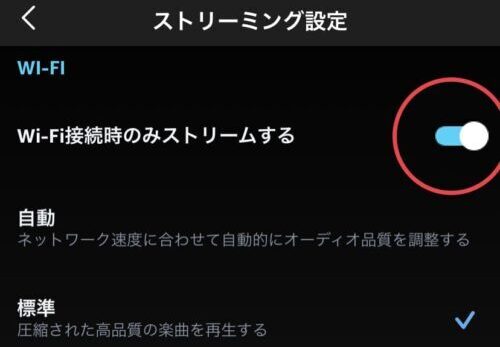
設定→ストリーミング設定→Wi-Fi接続時のみストリームするを有効にすると、スマホのギガを消費しないため節約につながります。
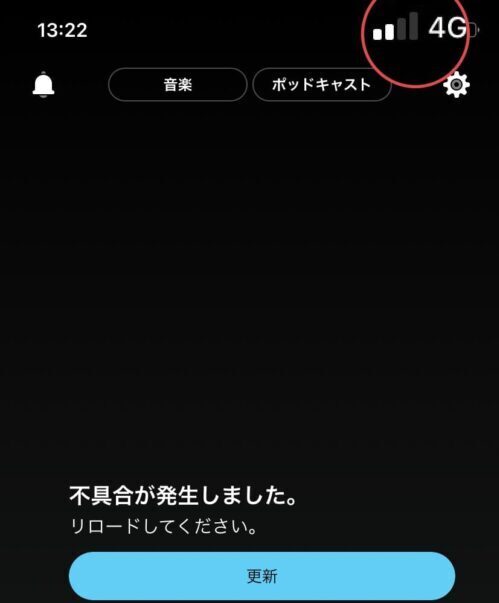 しかし設定を忘れたまま4G環境でストリーミング再生するとエラーが発生。
しかし設定を忘れたまま4G環境でストリーミング再生するとエラーが発生。
有効にしたまま4Gで曲を再生しようと試みましたが、リロードして下さいの表示が。
更新を押しても画像は変わらず、流せるのはダウンロード済み曲だけです。
対策はWi-Fi接続時のみストリームするを外すこと。
4Gでも視聴が可能ですが、通信量を消費したくない方は、Wi-Fiに繋げ直すことで解決します。
しかしWi-Fiに繋げ直してもアプリが反応しないことも。
そんな時はアプリを再起動しましょう。
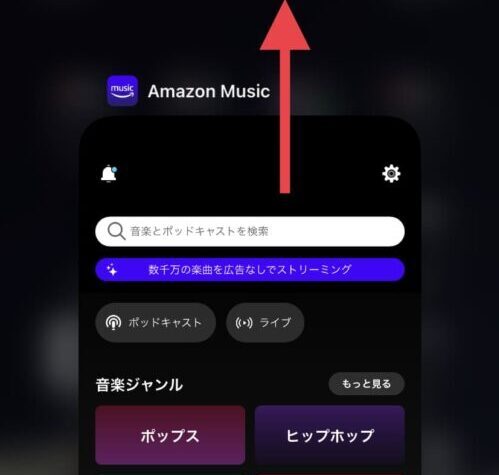
iPhoneではスマホ画面を上に長押しAppスイッチャーを開いた後、アプリ画面を上スワイプすればOK。
Androidでは右下の四角いタスクボタンをタップし、アプリ画面を上にスワイプすればOKです。
後はホーム画面で再度アプリを開いてみましょう。
対策の前にストリーミング設定内容をチェックするのを忘れずに。
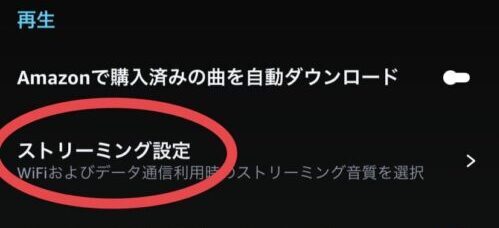
アプリ画面右上の歯車アイコンからストリーミング設定に行けますよ。
オフライン再生ができない
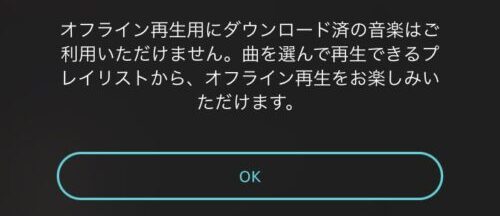
オフライン再生中にライブラリ→楽曲をタップしてみると、曲が再生できないことがあります。
おそらく仕様変更によるエラーですが、プレイリストしか再生できないとのこと。
※2023年4月現在エラーは解消しています
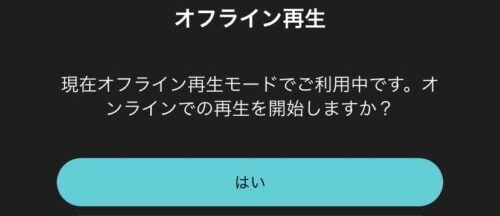
対策としてはオンライン再生に戻ること。
ライブラリ→楽曲→ダウンロードを選べば、問題なく再生できました。
オンラインで聴いても通信費は使われないので心配はいりませんよ。
またPrimeでは曲のダウンロードが不可になったので、かなり使いづらくなりました。
もし通信料を節約したいのであれば、Unlimitedに登録してみるのもありかと。
月額880円の追加でいいため、他サブスクに登録するよりもお得ですよ。
【2023年】Amazon Musicの登録方法を詳しく解説
アプリのモバイルデータ通信問題
たまにあるのがアプリの設定問題。
iPhoneの設定→AmazonMusicを選ぶと
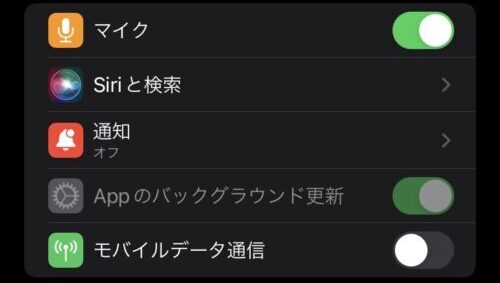
画像のようにモバイルデータ通信がオフになっていることがあります。
この場合はアプリを開いても、即エラー表示になりますよ。
何回もエラーが頻発するときはアプリの設定どうなってるのか?
一度はチェックしておいた方が良いですね。
ネットワークエラー
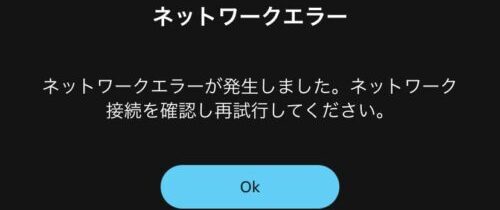
山奥や新幹線などネットが繋がりにくい場所でストリーミングしようとすると起きる確率が高いです。
4G→Wi-Fiなどネットワークを変えた直後にも起こりやすいですね。
また案外多いのがモバイルWi-Fiの通信制限かなと。
3日で10G以上使うとネットに繋がるのが遅くなったり、曲を再生しても流れないこともあるので注意。
対策としては現在地の通信状況とネット使用状況をチェックすることですね。
Youtubeで動画を観てたら3日で10Gなんてすぐ消費してしまいますよ。
キャッシュが溜まりすぎ
音楽サブスクの多くはキャッシュを利用することで、曲をスムーズに視聴することができます。
溜まりすぎると動きが遅くなったり、アプリが落ちたりと不具合が増えてしまいますよ。
対策としてはアプリのアンインストールとキャッシュの削除です。
Androidでは設定をタップした後

キャッシュをクリアを選ぶことで削除できますが、iPhoneには削除機能がありません。
もし不具合が多い場合は、アンインストールしてから再度インストールしてみましょう。
アプリの動きが軽くなり不具合も減りますよ。
ダウンロード済の曲はすべて削除されるため、消したくない場合は気をつけてください。
アプリやスマホを全く更新していない
最後に多いのが一度インストールしてから全く更新していないパターンですね。
夜間に自動更新を設定していれば簡単ですが、手動にしているといつまでも更新されませんよ。
Wi-Fi環境かつ充電中とバージョンアップの条件が少し面倒ですが
ウイルス感染やアプリがすぐ落ちるなどリスクを防ぐためには必ず実施してほしいです。
アプリならApp StoreやGoogle Playから検索してアップグレードをタップ。
スマホ本体なら設定→一般→ソフトウェア・アップデートで自動にすればOKですよ。
ちなみにライブラリの曲情報が更新されてない場合は
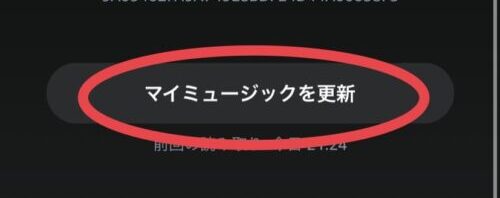
アプリの設定→1番下のマイミュージックを更新をタップしてみましょう。
ライブラリの曲が最新に変わるはずです。
ダメな場合は、アプリとスマホ本体の更新を忘れてないかチェック。
不具合がまったく改善されない場合は、Amazonの問い合わせフォームから送信してみましょう。
時間は少し掛かりますが、しっかり返信対応してくれるため安心です。
今日のまとめ
Amazon Musicで不具合が起きる原因、対策を中心に解説しました。
特にWi-Fi接続時のみストリームするを有効にしているのか?チェックしておくと安心。
またWi-Fiの通信制限などネット環境が変わるとエラーが起きることもありますね。
そこまで頻繁に起きることはないですが、スムーズに使うには使用状況・更新確認も大事ですよ。
他にもAmazon Musicに関する情報を知りたい人は、下の記事もチェックしてみてください。





